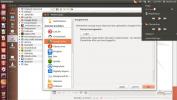Hvordan installere Funtoo Linux
Du har hørt om Gentoo, men hva med Funtoo? Funtoo er en modifisert versjon av Gentoo Linux-operativsystemet som holder kjernegodheten til Gentoo men optimaliserer det kraftig ved å lage “profiler” som gjør at programmer fra kildekoden blir mye raskere. Den har også andre forbedringer som gjør det til et veldig attraktivt alternativ til tradisjonell Gentoo Linux, som velger å levere programvare via et Git-system, et automatisk kjernebyggingssystem som sparer tid, og mer. Så hvordan installerer du Funtoo?
Installer Funtoo - Live Disk
Gitt at Funtoo egentlig er Gentoo Linux, installeres alt for hånd. Ja, det er sant at brukere vil trenge en live disk (omtrent som andre Linux-distribusjoner) for å installere programvaren, men det er ikke av den grunn du kanskje tror. Årsaken til at en live-disk er nødvendig er at det vil være mye enklere å koble PC-en til WiFi og bruke ikke-gratis drivere som sannsynligvis ikke vil laste opp på egen hånd.
Totalt sett har ikke Funtoo egentlig en live disk. For avanserte brukere som ønsker å få denne distribusjonen til å fungere, kan du finne suksess med de fleste Linux-distribusjoner, ettersom verktøyene stort sett er de samme. Når det er sagt, hvis du ikke er en Linux-proff, anbefaler vi bare å laste ned Gentoo live-disk. Det er to hovedgrunner for å gå denne veien:
- Gentoo og Funtoo er veldig, veldig like, så alle chroot-kommandoene du trenger å kjøre, vil alltid fungere på Gentoo live-disk
- Gentoo-kjernekonfigurasjonen på live-disken kan brukes til å sette opp din egen tilpassede Linux-kjerne.
Ta tak i den nyeste versjonen av Gentoo live disk her og få ut en USB-flash-enhet (minst 2,5 GB i størrelse). Last ned i tillegg den nyeste versjonen av Blinkverktøy for etsjer. Når du er lastet ned, sett inn USB-pinnen og flash den direkte disken til den. Husk at dette verktøyet fungerer på Windows, Mac og Linux.
Når Gentoo live-disk er ferdigstilt og klar til å starte, start datamaskinen på nytt og last opp BIOS. Innenfor BIOS-skjermen, endre oppstartsrekkefølgen slik at Gentoo USB-pinnen lastes før noe annet. Det som følger skal være en skjerm som ligner på bildet nedenfor.
Forberede partisjoner
For å installere Funtoo må du først sørge for at du er koblet til internett og deretter klikke på “Konsole” på skrivebordet. Deretter bruker du lsblk kommando for å avsløre alle harddisker og lagringsenheter på systemet du har lastet inn live-disken fra. I dette installasjonseksemplet er harddisken vår merket /dev/sda og er nøyaktig 18 GB. Din kan ha en annen etikett og størrelse.
Merk: Gentoo live-disk har et kryptert rotpassord. For å stille den inn, åpne terminalen og kjøre “sudo -er“. Derfra, løp passwd for å sette et nytt root-passord.
Trykk på “windows” -knappen på tastaturet, skriv “Gparted” og åpne den opp. Inne i Gparted, se etter riktig harddisketikett (den du fant i lsblk). Deretter må du slette alle de aktive partisjonene på harddisken med en ny partisjonstabell.
Hvis du vil opprette en ny tabell, klikker du på "enhet" og deretter "Opprett partisjonstabell". Velg "msdos" hvis du bruker BIOS boot, og "gpt" hvis du har tenkt å bruke UEFI / sikker oppstart.
Etter å ha slettet alle gamle partisjoner, er det på tide å lage nye.
MS-DOS partisjonstabell

- Klikk "ny" for å åpne dialogboksen "Lag ny partisjon".
- Under “Partition name” skriver du “SWAP”.
- Under "filsystem" velger du "linux-swap".
- Tenk på hvor stor din fysiske RAM er, og sørg for at SWAP-partisjonen din er den samme. Gjør 1024 * GB. For eksempel kan 1024 x 2 konvertere 2 GB til MB (2048 MB). Angi størrelsen i MB i “Ny størrelse”.
- Klikk på "legg til" for å legge til den nye byttepartisjonen, og klikk deretter på "ny" igjen for å lage rotpartisjonen.
- Når alle partisjoner er satt opp, klikker du på "Bruk" for å skrive endringene.
GPT-partisjonsinstruksjoner

- Klikk "ny" for å åpne dialogboksen "Lag ny partisjon".
- For denne første partisjonen, skriv “boot” under “Partition name”, og velg “Fat32” for filsystemet. Forsikre deg om at den ikke er større enn 1 GB. Ideelt sett 512 MB.
- Lag en andre partisjon for bytte. Sørg for å velge "linux-swap" som filsystem, og skriv "SWAP" som "Partisjonens navn". Følg konverteringseksemplet i MS-DOS-instruksjonene for å få riktig størrelse.
- Til slutt oppretter du root-partisjonen ved å klikke på "ny" for tredje gang. Husk at det ikke er behov for å endre størrelse på denne partisjonen, da den som standard vil bruke resten av stasjonen.
- Når du er ferdig, klikker du på "Bruk" for å skrive endringene.
Montering av filsystemer

Nå som alt er riktig partisjonert, er det på tide å montere filsystemene og gjøre alt klart.
Lag først Funtoo-katalogen inni /mnt. Det er her hver partisjon skal monteres.
mkdir / mnt / funtoo
BIOS / MBR monteringsinstruksjoner
monter / dev / sdb2 / mnt / funtoo
GPT / UEFI monteringsinstruksjoner
mount / dev / sda3 / mnt / funtoo mkdir / mnt / funtoo / boot mount / dev / sda1 / mnt / funtoo / boot
Installere Base System
Basen Funtoo-systemet installeres ved å laste ned et Tar Gzip-arkiv. Gå over til denne siden her, og finn hvilken underbue som passer til systemet ditt. Å velge riktig subark er kritisk og vil forbedre kompileringstiden enormt, så sørg for å få den rette. Er du usikker på hvordan du kan fortelle hvilken Funtoo subark du trenger? Skriv inn denne kommandoen:
gcc -march = native -Q --help = target | grep marsj
Når du finner den, høyreklikk på lenken, velg “kopier linkadresse” (eller tilsvarende). Flytt deretter til terminalen og last den ned til /mnt/funtoo katalogen.
Sørg for å velge “funtoo-current”.
Merk: i dette eksemplet bruker vi den generiske 64bit-underarkjen.
cd / mnt / funtoo wget http://build.funtoo.org/funtoo-current/x86-64bit/generic_64/2018-03-02/stage3-generic_64-funtoo-current-2018-03-02.tar.xz
Når du har lastet ned underarkivarkivet, installerer du det i systemet med:
tar xpf stage3-generic_64-funtoo-current-2018-03-02.tar.xz
Konfigurere system
Når basesystemet fungerer, vil du kunne chroot inn i det. Bruk følgende kommandoer:
mount -t proc none proc
mount --rbind / sys sys mount --rbind / dev dev
Etter montering er det lurt å også kopiere over resolusjon.conf. Dette vil løse alle DNS-problemer som kan oppstå.
cp /etc/resolv.conf / mnt / funtoo / etc /
Logg inn på Chroot med:
env -i HOME = / root TERM = $ TERM / bin / chroot. bash -l
Før du gjør ytterligere endringer i Funtoo-systemet, må du angi root-passordet:
passwd
fstab

For at Funtoo Linux-systemet skal starte riktig, må du redigere fstab fil:
nano -w /etc/fstab
Slett alt under # i filen, slik at vi kan begynne på nytt med monteringspunkter. SLETT IKKE KOMMENTARENE.
BIOS instruksjoner
Skriv ut følgende linjer i fstab fil.
# Bytt / dev / sda1 ingen bytte sw 0 0 # Root Funtoo filsystem / dev / sda2 / ext4 noatime 0 1
Ferdig å redigere? lagre redigeringene dine med Ctrl + O, og avslutt med Ctrl + X.
UEFI instruksjoner
# UEFI Boot partition / dev / sda1 / boot vfat noatime 1 2 # Bytt / dev / sda2 ingen bytte sw 0 0 # Root Funtoo filsystem / dev / sda3 / ext4 noatime 0 1
Når du er ferdig med å redigere / etc / fstab-fil, lagre den med Ctrl + O, og avslutt med Ctrl + X.
Last ned og oppdater Portage Tree
Selv om du nettopp har hentet ut den siste versjonen av Funtoo, må du fortsatt installere den nyeste versjonen av programvareverktøyet. Synkronisering tar ikke lang tid for Funtoo, siden alt gjøres via Git-teknologi. Synkroniser treet med ego kommando.
egosynkronisering
Egosynkronisering er utført, noe som betyr at det nye Funtoo-systemet har et oppdatert portagetre. Nå er det på tide å samle alle oppdateringer som er tilgjengelige. Dette vil ta minst 2 timer, så vær veldig tålmodig. Hvis du har konfigurert riktig underbue, kan det være litt raskere enn 2 timer.
Merk: PC-brukere med svak ytelse kan forvente en kompilasjonstid på 4 timer.
dukke opp -auDN @world
Bygge en kjerne
Å utføre en Emerge-oppdatering bør automatisk be om en kjerneinstallasjon. Funtoo velger å gå med “Debian-kilder” for kjernebygging. Dette gjør ting raskere og enklere. Bygg den nyeste Debian-hentede kjernen for Funtoo med:
dukke opp-er debian-kilder
Som med verdensoppdateringen, krever bygging av en kjerne samling. Dette vil ikke ta så lang tid å oppdatere systemet, men det kan fortsatt ta omtrent 20 minutter til en time. Len deg tilbake og la Funtoo samle seg. Når terminalen er brukbar igjen, er kjernen klar til bruk.
Installere bootloader
Funtoos kjernesystem fungerer, men selve systemet starter ikke hvis det ikke har en startlaster. For å fikse dette, må du kompilere og installere Grub på systemet ditt. Følg instruksjonene basert på typen installasjon du har valgt (BIOS eller UEFI).
Bygg først den siste versjonen av Grub fra Portage:
dukke opp boot-oppdatering
Merk: kjør alltid oppdateringsoppdatering når du installerer en ny kjerne eller et ekstra operativsystem.
BIOS Grub instruksjoner
grub-install - target = i386-pc - no-diskett / dev / sda boot-update
UEFI Grub instruksjoner
grub-install --target = x86_64-efi --efi-directory = / boot --bootloader-id = "Funtoo Linux [GRUB]" - Kontroller boot-update
Fullfører
Alt, for det meste, er installert og fungerer. Alt som gjenstår er å konfigurere nettverksverktøyene, installere proprietær Linux firmware, gå over “mix-ins” og skrivebordsmiljøer.
Sett opp nettverket
emerge linux-firmware networkmanager --autounmask-write
utsending-conf
Merk: trykk u på tastaturet for å fortsette gjennom utsending-conf
dukke opp linux-firmware nettverksadministrator
Nettverksadministrator og ikke-gratis Linux firmware er nå installert på den nye Funtoo Linux-installasjonen. Dette betyr at trådløs og Bluetooth nå har de riktige driverne. Alt som er igjen å gjøre er å aktivere nettverket til å laste inn ved oppstart.
rc-update legge til NetworkManager standard
Angi et vertsnavn
Hver Linux-PC har det som kalles et “vertsnavn”. Dette er en unik identifikator som lar andre PC-er (Linux eller på annen måte) gjenkjenne datamaskinen din i et nettverk. Hvis du vil angi et vertsnavn, åpner du vertsnavnsfilen i Nano og endrer delen av teksten inne i sitatene.
nano /etc/conf.d/hostname
Skrivebordsmiljø og mikser
Funtoo er nå i gang! Nå gjenstår bare å stille inn profilen din, legge til en mix-in og installere Linux desktop-miljøet du ønsker.
Først må du fortelle systemet at Funtoo-installasjonssmaken er "desktop".
Merk: en mix-in forteller Portage at den skal la deg installere visse pakker. I mange tilfeller MÅ du velge en mix-in før du installerer.
epro flavour desktop
Deretter kan du liste over mulige mix-ins som du vil legge til i systemet ditt.
epro-liste
Følg dette eksemplet for å legge til en mix-in til systemet ditt:
epro mix-in + mixinname
Til slutt, følg lenkene nedenfor for å få et skrivebordsmiljø til å fungere. På grunn av det faktum at hvert skrivebordsmiljøinstallasjon under Funtoo har sine egne gjennomganger, kobler vi bare til den offisielle dokumentasjonen. Sørg for å studere dem i detalj for å få dem til å fungere riktig.

- KDE Plasma 5
- XFCE
- LXQt
- Kamerat
- Gnome Shell
Søke
Siste Innlegg
Slik spiller du The Witcher 3: Wild Hunt på Linux
The Witcher 3: Wild Hunt er et action-RPG-spill, utviklet av spills...
De beste alternativene til Mac-apper for Linux
Så du har bestemt deg for å ta steget og bytte fra Mac OS til Linux...
LiveUSB-installasjon: Lag Live Linux USB, CD / DVD og last ned ISO-bilder
Å bruke en Live USB for å installere eller kjøre et operativsystem ...